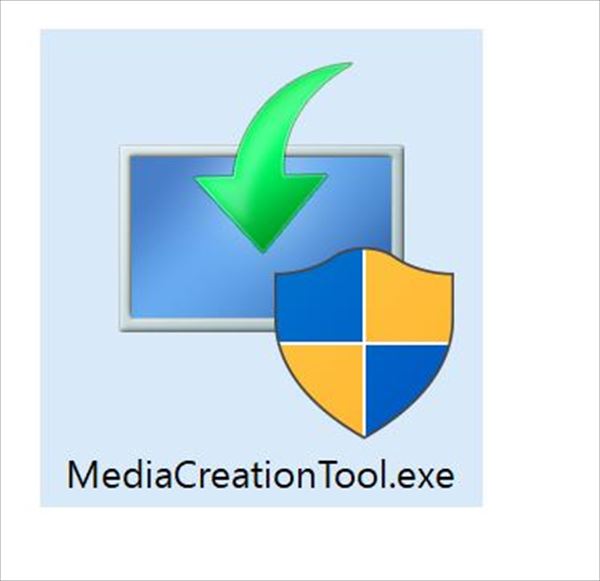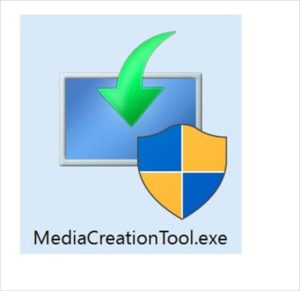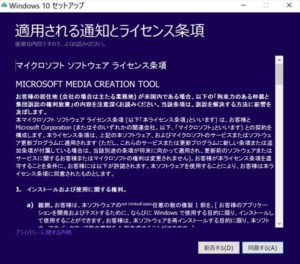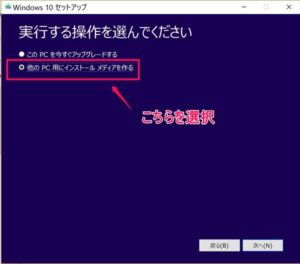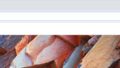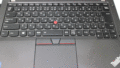Windows10が発売されてからかなり立ちますが実はプロダクトキーがないと思いませんか?
Windows 8まではパソコンを購入すると「 Certificate of Authenticity (COA) 」というプロダクトキーを記載したラベルがパソコンに貼ってあったのですがWindows10がプリインストールされたパソコンにはラベルが有りません。
先日管理人の知人で買ったばかりのパソコンをリカバー ディスクを作成する前にフォーマットしてしまい途方に暮れている人がいました。
でよくよく聞いてみるとプロダクトキーが見つからないとのこと。。
で管理人所有のパソコンを確認してみると確かに見当たらない。。。。。。
何か変だなと思って調べてみることにしました。
Windows10のライセンス新認証システム Digital entitlement
Windows10の購入の仕方
まず、Windows10の購入の仕方から整理してみましょう。
購入の仕方には以下のようなパターンが考えらえます。
- Windows10を単体で購入する場合
- Windows10 DSP版(他のアクセサリーと一緒に購入)した場合
- Windows10が導入されたパソコンを購入する場合
※企業向けのボリュームライセンスについては割愛
2番目までには初回導入時に必要なのでプロダクトキーの記載がパッケージなどにあります。
ところがWindows10が導入されたパソコンを購入する場合は従来はCertificate of Authenticity (COA)がパソコンに添付されていましたが無くなってしまっています。
「Digital entitlement」とは
Windows10から開始されたライセンス新認証システムで従来のプロダクトキーを利用しない認証システムとのこと
正確には2回目以降の導入で。。。という事ですが。
具体的には初めての認証でパソコン自体の構成などの情報とともにプロダクトキーをマイクロソフト側のシステムに保存するため2回目以降は入力の必要がないとのことです。
パソコンにWindows10がインストールされた状態で購入した場合は一度もプロダクトキーを目にすることなく利用するという事になります。
何か若干不思議な仕組みですね。
インストール時にインターネットにつながっていることが前提のようなので接続できない場合はマイクロソフトさんに電話というパターンなんですかね。
また、ハードウエア構成が大きく変更になった場合も同様にマイクロソフトさんに電話のようです。
ただ、こちらは従来でも同様のことはあったので大きな変更点ではないかもしれないですね。
Windows10の再導入の仕方
ソフトとしてWindows10を購入した場合はリカバリーディスクを作成していない場合でも最初と同じように導入をすれば問題ないので割と簡単に事は済みます。
ところがOSが既に導入された状態で購入した場合だと結構面倒です。
Windows10導入用メディアの作成
まず導入用のメディアの作成から行う必要があります。
メディアの作成はマイクロソフトの公式サイト「Windows 10 のダウンロード」のページから行うことが出来ます。
このページでメディア作成用のツール(MediaCreationTool)をダウンロードします。
ダウンロードしたツールを起動します。
ライセンス条項に同意して次に進みます。
別のPC用にインストール メディアを作成するを選んで作成します。
Windows10の導入
作成したインストール メディアを利用して導入すればOKです。
マイクロソフト側のシステムで初回のライセンス認証が終わっているのでプロダクトキーは聞かれずに終了すると思います。
Windows10用のドライバー類の導入
パソコンを購入したメーカーサイトよりドライバー入手してインストールします。
一応ここまでで再導入完了となります。
管理人の感想
Windows10のライセンス認証は2回目以降イチイチ番号を入力しなくて良いので便利だと思います。
ただ最後に記載した導入方法は最後の手段として認識していただいて
まずはリカバリーメディアの作成が大事だと思います。
もしリカバリー メディアが思料できない場合は機種ごとに方法が異なる場合があるのでメーカーのサポートに問い合わせを行ってください。
どうしても他に方法がない場合のみ管理人は責任をとれませんのでご自身の責任で今回の方法をとるようにしてください。